Personalizar la página de inicio de tu web
Cuando obtienes tu sitio web en Mybooking Cloud o Host, o instalas una de nuestras plantillas, la página de inicio viene configurada, pero hay algunas cosas que puedes hacer para mejorarla y adaptarla a tu negocio
Tabla de contenidos
- Editar el contenido por defecto
- Usar las zonas de widgets
- Mostrar el blog en la Home
- Activar la ventana emergente
La página de inicio de Mybooking Theme está configurada usando una plantilla que consta de una serie de elementos que facilitan la tarea de crear una página de inicio para tu sitio web sin necesidad de tener que insertarlos manualmente. Ademas de la cabecera donde aparece la imagen destacada, el titular principal del sitio y el formulario de selección de fechas, en tu instalación de Mybooking Cloud o Host encontrarás los siguientes módulos para tu página de inicio:
- Contenido por defecto personalizable
- 5 zonas de widgets para insertar contenido extra
- 1 zona para mostrar los tres últimos artículos de tu blog
- 1 ventana emergente opcional
En este artículo te mostramos cómo personalizar y configurar estos elementos. Si quieres saber cómo configurar la cabecera de tu sitio, consulta el siguiente artículo:
Configurar la cabecera del sitio web ->
Editar el contenido por defecto
El contenido que visualizas en la página de inicio de tu web creada con nuestras plantillas está diseñado con Elementor, una herramienta de diseño que está incluida en todos nuestros planes de Mybooking Cloud y Mybooking Host. Elementor te permite editar el contenido y darle un estilo personalizado de forma muy fácil e intuitiva.
Para editar tu página de inicio debes ir a Páginas en tu menú de WordPress y hacer clic en el título de la página Inicio. Una vez en la pantalla de edición debes hacer clic en el botón que pone Editar con Elementor:
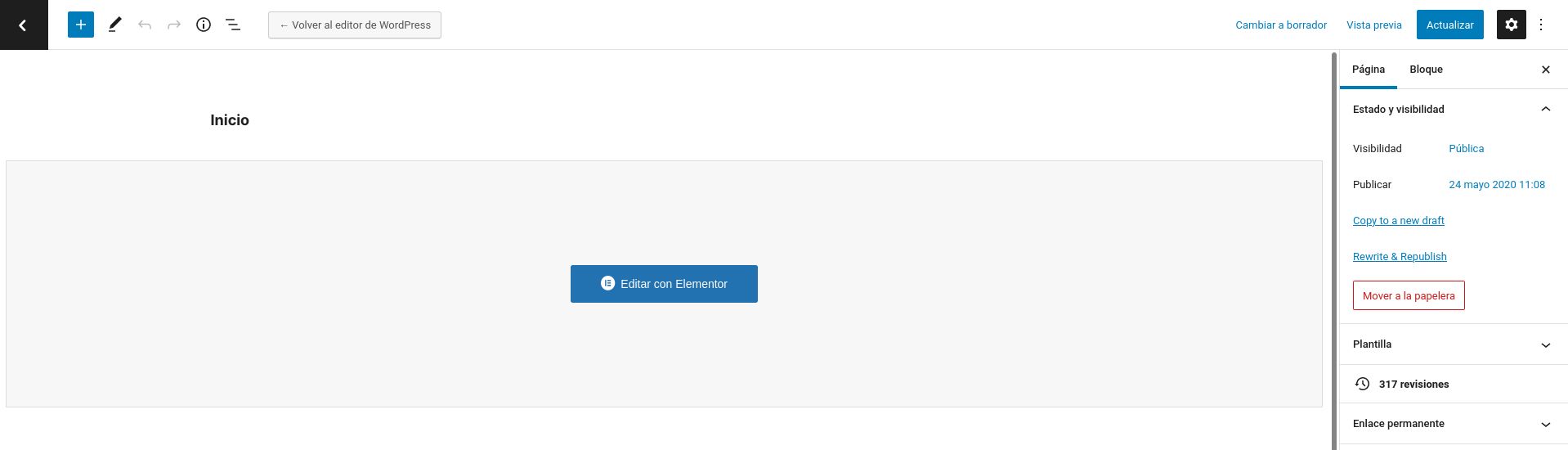
Esto abrirá la pantalla de edición de Elementor donde podrás añadir contenido o modificar el existente:
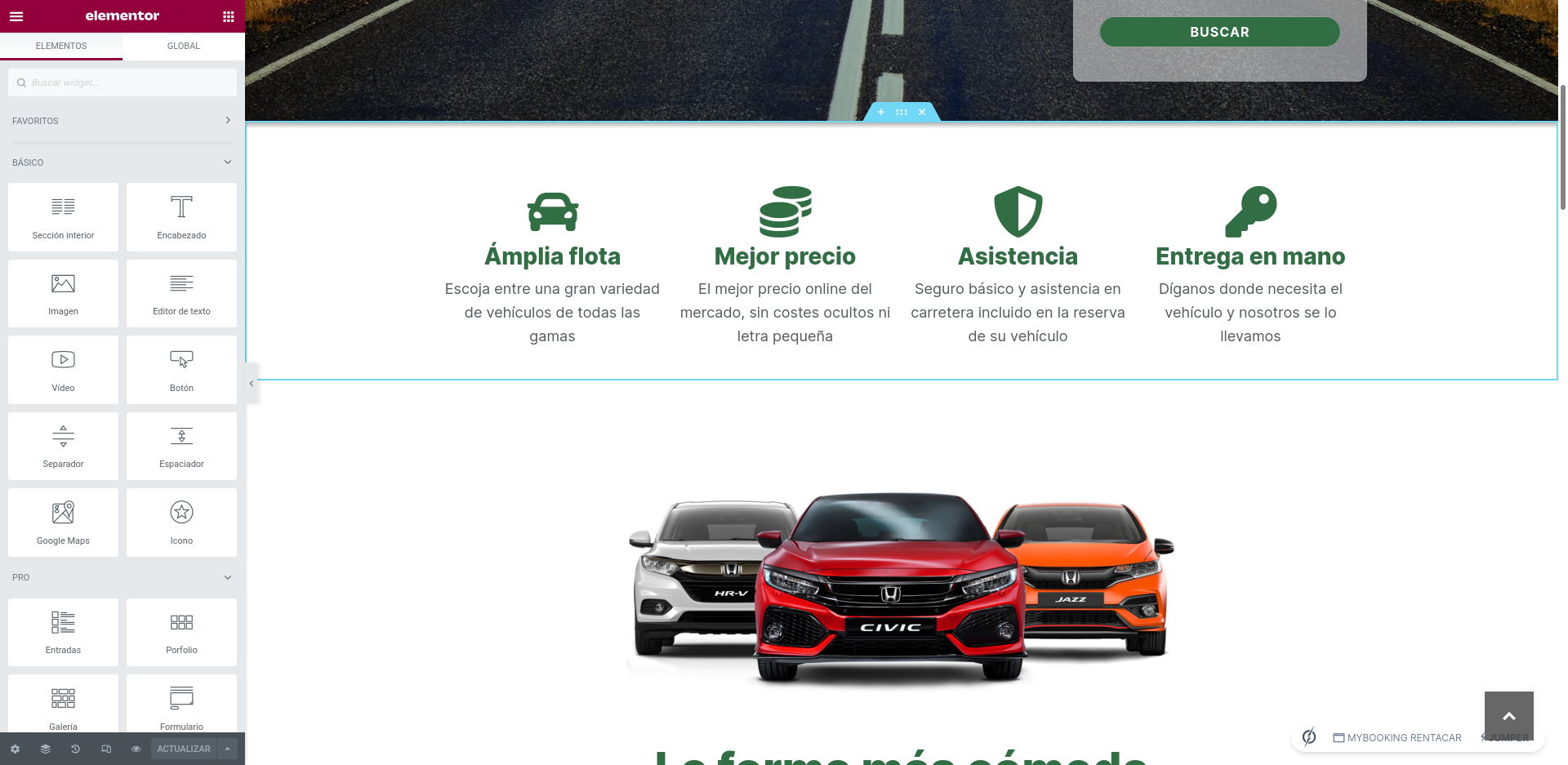
Elementor es un editor muy potente y con el podrás hacer cosas increíbles pero se escapa al propósito de este artículo explicarte su funcionamiento. Te invitamos a que consultes la documentación oficial o veas algunos de los numerosos tutoriales que se pueden encontrar online.
Videotutoriales sobre Elementor ->
Documentación oficial de Elementor (inglés) ->
Usar las zonas de widgets
La página de inicio de Mybooking Theme está configurada usando la plantilla Mybooking Home y consta de cinco zonas en las que podemos añadir contenido:
- Plantilla Mybooking Home Área superior, aparece justo bajo la cabecera
- Plantilla Mybooking Home Centro 1, Centro 2 y Centro 3, aparece entre el contenido y el blog
- Plantilla Mybooking Home Área inferior, aparece bajo el blog y justo sobre el footer
Para añadir contenido a las zonas de widgets debes ir a Apariencia -> Widgets y arrastrar el widget deseado en la zona escogida.
Mostrar el blog en la Home
La plantilla Mybooking Home puede mostrar los tres últimos artículos que hayas publicado en tu blog:
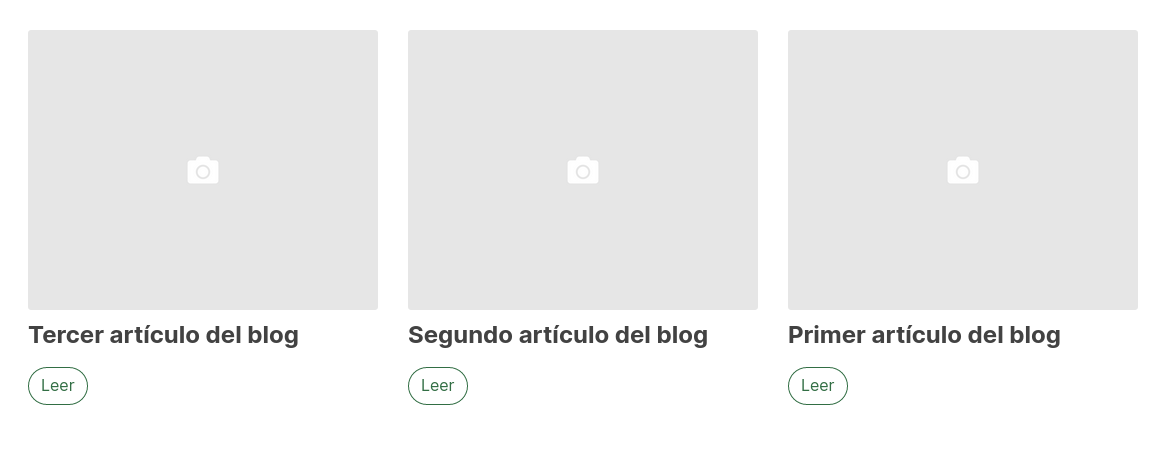
Tu instalación de Mybooking Cloud o Host, o si estás usando una de nuestras plantillas prediseñadas, por defecto no contiene ningún artículo. Para que se muestren debes publicar al menos uno en Entradas -> Añadir nueva.
En caso de que quieras publicar artículos pero no desees que estos aparezcan en tu página de inicio, debes ir a Apariencia -> Personalizar -> CSS personalizado e insertar el siguiente código:
.news_container {
display: none;
}Activar la ventana emergente
La página de inicio de tu sitio web puede mostrar una ventana emergente que se muestra cada vez que se visita dicha página. Esta ventana emergente se puede usar para avisos, ofertas o cualquier información importante que quieras que tus visitantes no puedan ignorar:
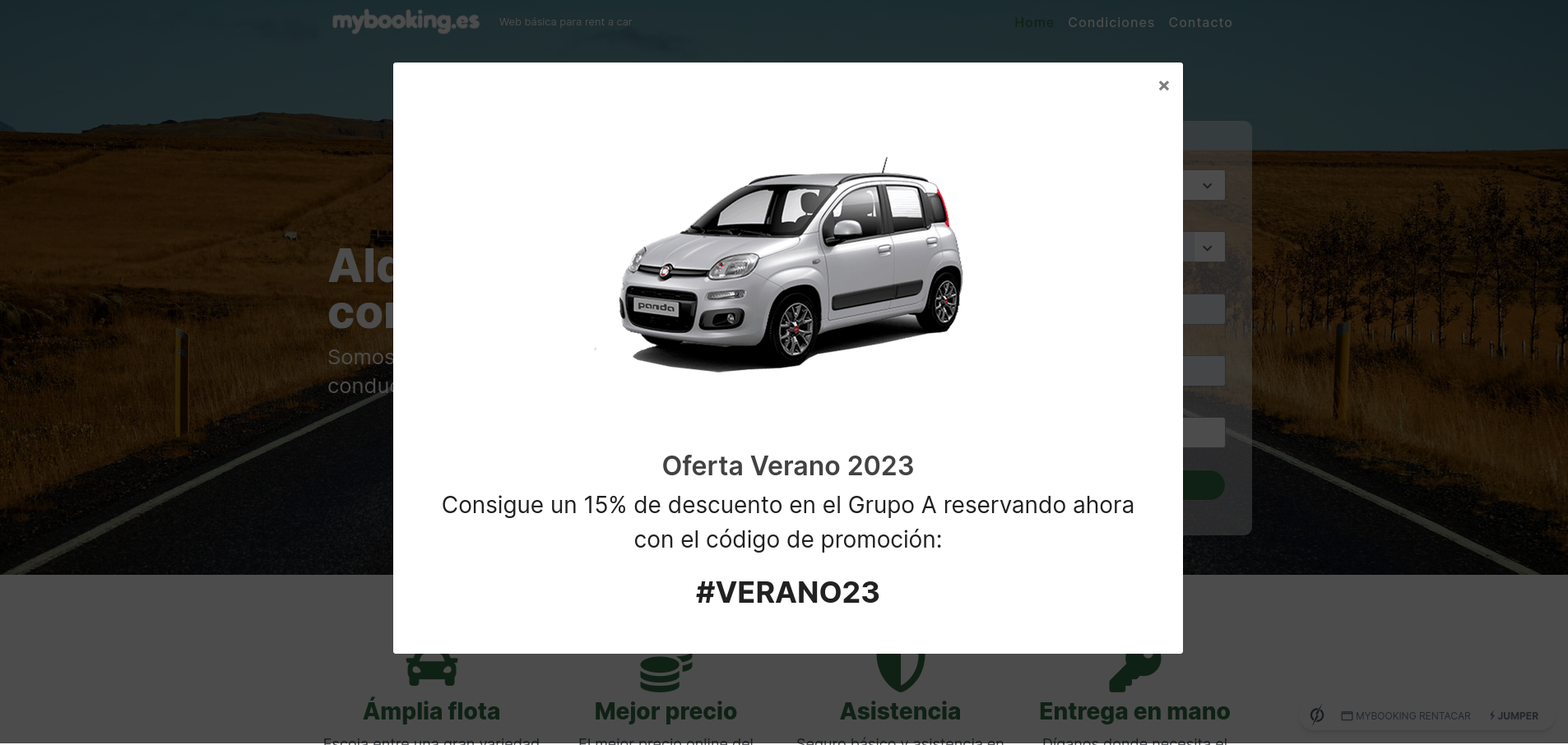
Para activar está funcionalidad haz lo siguiente:
- Entra en tu WordPress y ves a Mybooking -> Configuración -> Complements
- Marca la opción Promotion Pop-up
- Ahora ves a Mybooking -> Mensajes emergentes y haz clic en
Añadir mensaje emergente - Edita el contenido como harías con una página o post